Как удалить кэш приложений на iphone
Как очистить кэш на iPhone

Большинство пользователей iPhone рано или поздно задумываются о высвобождении дополнительного пространства на смартфоне. Добиться этого можно разными путями, и один из них — очистка кэша.
Удаляем кэш на iPhone
С течением времени Айфон начинает накапливать мусор, который пользователю никогда не пригодится, но при этом занимает львиную долю дискового пространства на устройстве. В отличие от гаджетов под управлением ОС Android, которые, как правило, уже снабжены функцией очистки кэша, на Айфон подобный инструмент отсутствует. Однако, существуют методы, позволяющие сбросить балласт и высвободить до нескольких гигабайт пространства.
Способ 1: Переустановка приложений
Если обратите внимание, то практически любое приложение со временем набирает в весе. Связано это с тем, что по мере работы накапливается пользовательская информация. Удалить ее можно, выполнив переустановку приложения.
Обратите внимание на то, что после выполнения переустановки вы можете потерять все пользовательские данные. Поэтому применяйте данный способ только в том случае, когда в переустанавливаемом инструменте отсутствуют важные документы и файлы.
Для сравнения эффективности данного способа в качестве примера возьмем Instagram. Исходный размер приложения в нашем случае составляет 171,3 Мб. Однако, если посмотреть в App Store, его размер должен составлять 94,2 Мб. Таким образом можно сделать вывод, что около 77 Мб — это кэш.
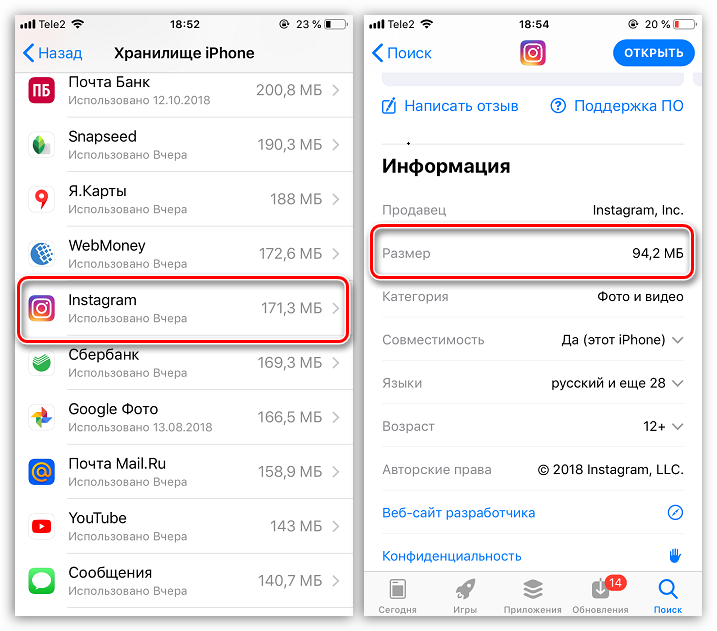
- Найдите на рабочем столе иконку интересующего приложения. Выберите ее и продолжайте удерживать до тех пор, пока все значки не задрожат — это режим редактирования рабочего стола.
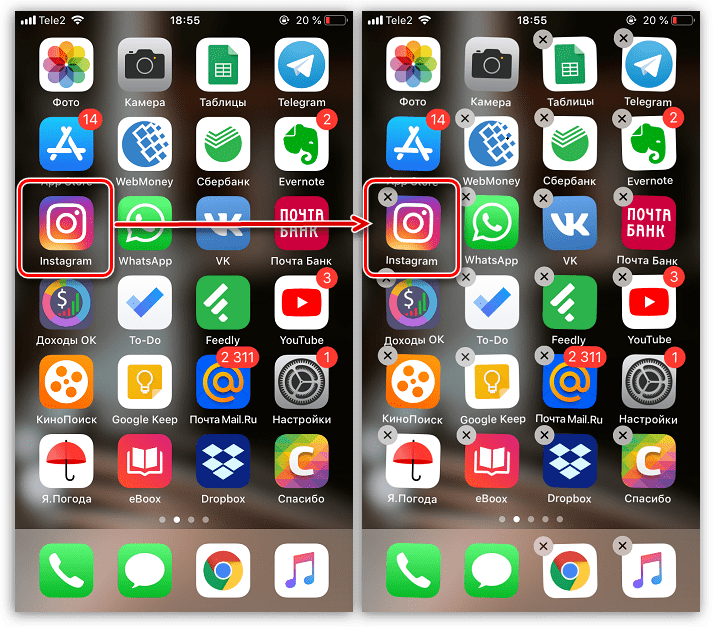
Нажмите около приложения иконку с крестиком, а затем подтвердите удаление.

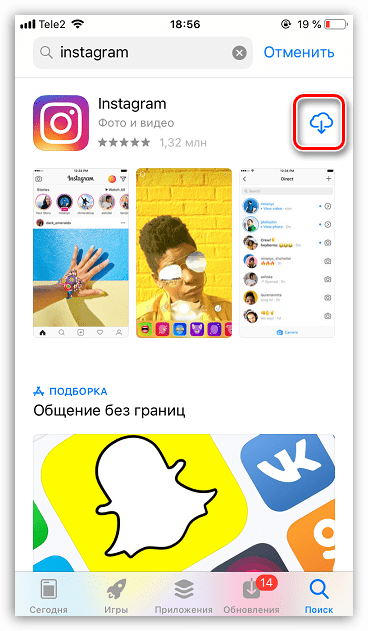
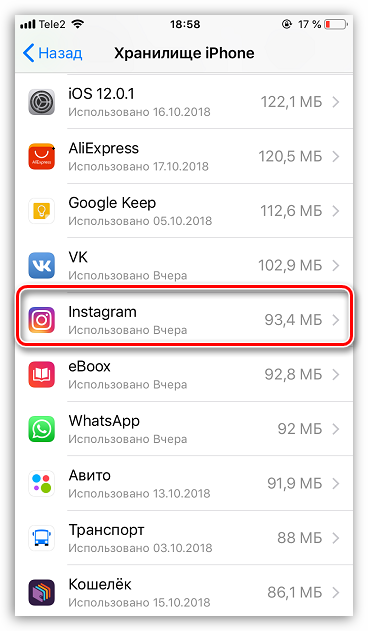
Способ 2: Восстановление iPhone
Данный способ куда более безопасен, поскольку удалит мусор с устройства, но при этом не затронет пользовательские файлы. Недостаток же заключается в том, что на его выполнение потребуется некоторое время (продолжительность зависит от количества установленной на iPhone информации).
- Перед началом процедуры перейдите в настройки, откройте раздел «Основные», а следом «Хранилище iPhone». Оцените количество свободного места перед проведением процедуры. В нашем случае на устройстве занято 14,7 Гб из 16 доступных.

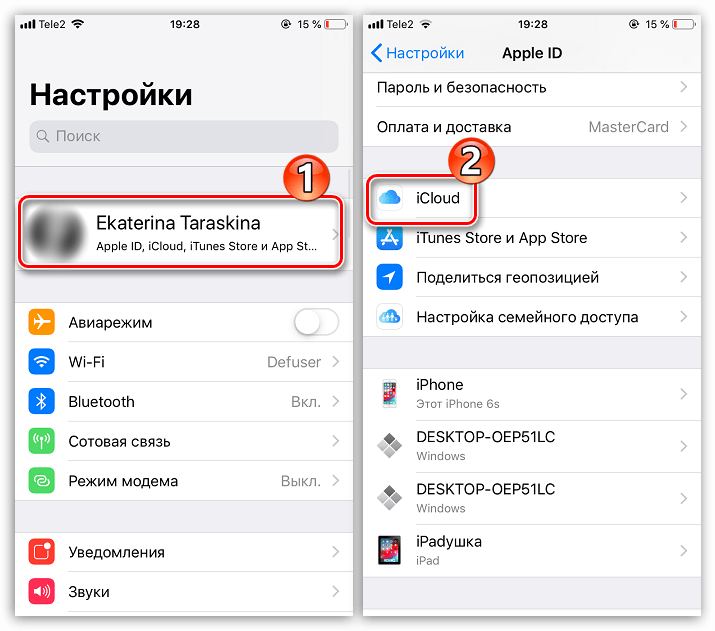
Выберите пункт «Резервная копия». Убедитесь, что данный раздел активирован, а чуть ниже тапните по кнопке «Создать резервную копию».

Также создать копию можно и через iTunes.
Подробнее: Как создать резервную копию iPhone, iPod или iPad
Выполните полный сброс контента и настроек. Сделать это можно как с помощью iTunes, так и через сам Айфон.

Подробнее: Как выполнить полный сброс iPhone
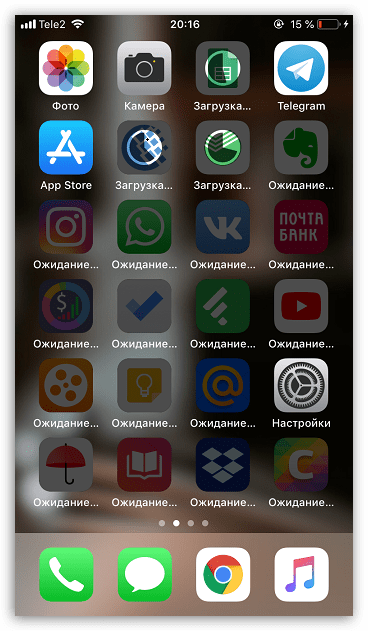

Если вы столкнулись с нехваткой места на iPhone или снижением скорости работы яблочного устройства, попробуйте очистить кэш любым приведенным в статье способом — вы будете приятно удивлены.
Отблагодарите автора, поделитесь статьей в социальных сетях.
4 Решения Очистить кэш на iPhone и IPad
Удаление телефона
устройства Apple, работающие IOS есть много, чтобы предложить пользователю. Ради повышения пользовательского опыта, приложений, работающих на таких устройствах сбора информации и сохранить ее для дальнейшего использования. Некоторые детали хранятся в памяти под названием Cache, из которой информация может быть извлечено быстро. Однако, с течением времени, и приложения могут начать занимать больше места и уменьшить скорость и эффективность устройства. Но устройства Apple, хороши в том смысле, что приложения работают в фоновом режиме, не выделяются кэш-памяти и закрытие приложения останавливает его от использования любого дальнейшего хранения. Даже тогда, зная, как очистить память на iPhone поможет вам сделать вашу работу устройства быстрее. В последующих пунктах, вы узнаете, как очистить память на iPhone и оптимизировать IOS устройств работать быстрее.
Часть 1: Как очистить кэш Safari на iPhone / IPad?
Приложение Safari в любом iPhone или IPad предназначено для повышения качества обслуживания пользователей и сделать просмотр легким для своих пользователей. Это позволяет IOS пользователям услуги доступа в Интернет легко, будучи безопасным. Пользователи могут даже добавлять закладки, чтобы получить веб-страницу в быстрой манере. Для того, чтобы сделать все это, приложение Safari в устройстве сохраняет информацию в кэш-памяти, так что его можно быстро получить доступ. Но по какой-то причине, если вы хотите удалить его, чтобы освободить место на iPhone, вот как очистить кэш iPhone с вашего собственного устройства. Следуйте инструкциям ниже, чтобы очистить кэш Safari вашего iPhone или IPad с помощью настройки приложения на устройстве.
Шаг 1: Откройте приложение Настройки
Запуск «Настройки» приложение на устройстве IOS, в котором вы хотите, чтобы очистить кэш Safari. Настройки является значок шестеренки на сером фоне и могут быть найдены в главном экране вашего устройства.

Шаг 2: Выберите опцию «Сафари»
Прокрутка вниз вариантов и найти опцию «Сафари». Теперь нажмите на кнопку «Сафари», чтобы открыть его.

Шаг 3: нажмите на «Очистить историю и данные веб-сайтов»
В новом окне, прокрутите вниз до конца, чтобы найти опцию «Очистить историю и данные веб-сайтов». Нажмите на эту опцию. Если вы используете IPAD, эта опция будет доступна в правой панели устройства.
Шаг 4: подтвердить процесс клиринга
В всплывающем окне, которое появляется, нажмите на «Clear», чтобы подтвердить очистку кэша в устройстве.
Часть 2: Как очистить кэш приложений на iPhone / IPad с настройками?
Это не только Safari приложение, которое потребляет дисковое пространство, чтобы улучшить пользовательский опыт и сделать функцию приложения быстрее, но почти все другие приложения, которые вы установили на устройстве IOS будут потреблять некоторое количество памяти в дополнении к его загрузке размеру. Если вы столкнулись с какими-либо проблемами с определенным приложением, кроме Safari, вы можете подумать, что очистка кэша приложения будет делать вам некоторую пользу. Но это не в случае с IOS устройств, как кэш приложения не могут быть удалены без его удаления. Вы можете освободить место на iPhone путем удаления и переустановки приложения. Так вот как очистить кэш iPhone из настроек приложения.
Шаг 1: Откройте приложение Настройки
Запуск «Настройки» приложение на устройстве IOS, в котором вы хотите, чтобы очистить кэш Safari. Настройки является значок шестеренки на сером фоне и могут быть найдены в главном экране вашего устройства.
Шаг 2: выберите вариант «Общий»
Теперь, прокрутите вниз и нажмите на кнопку «Общие».

Шаг 3: нажмите на «Storage & ICloud Использование»
Перейдите найти опцию «Storage & ICloud» в разделе Использования Общей папки. раздел Использование, как правило, в пятом разделе.

Шаг 4: выберите «Управление хранения»
Теперь вы сможете найти несколько вариантов под заголовком «Storage». Нажмите на опцию «Управление Storage» в нем. Это покажет список всех приложений, запущенных на устройстве вместе с пространством памяти поднималось.
Шаг 5: Удаление и переустановка необходимого приложения
Нажмите на приложение, которое беспокоит вас. Нажмите на кнопку «Удалить приложение» в разделе «Документы и данные». Это очистит кэш IPad. Теперь идите в магазин App и загрузить приложение.
Часть 3: Как очистить кэш приложений на iPhone / IPad от настроек приложения?
Очистка кэша приложения не разрешено делать вручную в iPhone’ов и IPADS. Тем не менее, некоторые приложения, такие как Safari позволяют кэш и данные веб-сайта, чтобы быть очищены. Но это не может быть сделано из Safari App, если это не только разрешено разработчиком приложения. Google Chrome является хорошим примером такого приложения, которое позволяет пользователям очистить кэш App. Попробуйте следующий метод, чтобы освободить место на iPhone.
Шаг 1: открытый Google Chrome приложение
В вашем iPhone, нажмите на значок Google Chrome и открыть его.
Выберите опцию «Настройки»: Шаг 2
Теперь выберите опцию «Настройки», доступные при нажатии на три вертикальные доступны в верхнем правом углу экрана.

Шаг 3: выберите параметр «Защита»
Прокрутите вниз и нажмите на опцию под названием «Конфиденциальность»

Шаг 4: выберите данные, которые будут очищены
Теперь нажмите на кнопку «Очистить данные просмотров» доступен под Конфиденциальность. Выберите тип данных, которые вы хотите очистить в следующем разделе. Если вы готовы выбрать только кэш, выберите его и подтвердите процесс при запросе.
Это метод, которым необходимо следовать, чтобы очистить кэш приложений, которые позволяют клиринг своих данных.
Часть 4: Как очистить кэш и свободное пространство с Wondershare SafeEraser?
Если вы уже используете IPad или iPhone в течение довольно продолжительного времени, вы найдете это раздражает , когда устройство IOS работает медленнее , чем обычно. Хотя может быть несколько причин медленного отклика устройства, приложения, запущенные на вашем устройстве может внести значительный объем к нему. Приложения генерируют много ненужных данные и будут иметь несколько кэшированных файлов , которые будут Hog памяти устройства. Кроме того , отменено или неполные загрузки будут потреблять пространство без необходимости , хотя они не имеют практического значения. Для того , чтобы оптимизировать производительность вашего устройства, вам необходимо регулярно чистить кэш, куки и ненужные данные в нем. Но это легче сказать , чем сделать. Тем не менее, есть инструмент под названием Wondershare SafeEraser , который будет делать работу за вас. Это простой в использовании и большое приложение , которое позволит оптимизировать вашу систему очистки App сгенерированные файлы, файлы журналов, временные файлы и файлы из кэша. Он очень прост и позволяет пользователю выбрать один из из шести категорий, вид файлов , которые будут удалены.

Wondershare SafeEraser
Защита личных сведений
- Постоянно стереть Android & iPhone
- Удалить удаленные файлы на IOS устройств
- Очистить личные данные на IOS устройств
- Свободное пространство и ускорить мобильное iУстройство
- Поддержка iPhone (IOS 6.1.6 и выше) и Android устройств (от Android 2.1 до Android 6.0).
После очистки не будет сделана, то приложение будет отображать объем памяти выпущенной и устройство IOS будет оптимизировано для повышения производительности. Все, что нужно, чтобы очистить кэш IPad ваш iPhone / IPad и компьютер. Работа выполнена.
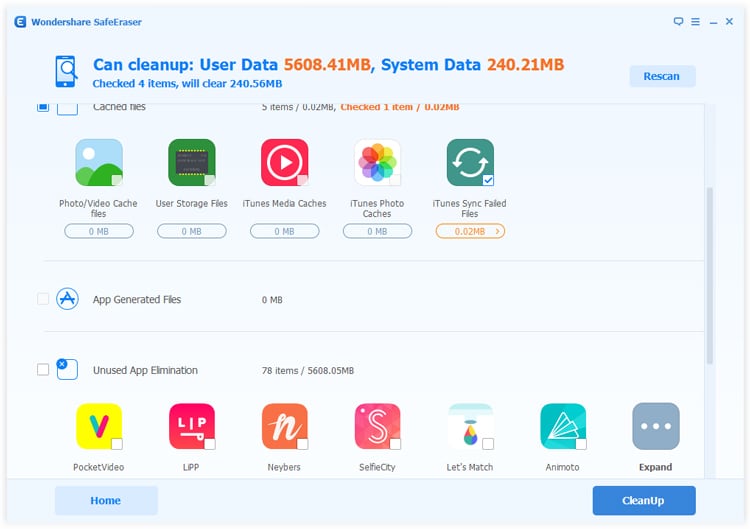
Таким образом, эти методы, которые могут быть использованы, чтобы очистить кэш вашего устройства IOS. Все четыре решения, описанные выше, легко и эффективно освобождая пространство памяти в вашем iPhone или IPad. Тем не менее, мы рекомендуем Wondershare Безопасный Eraser для легкого и безопасного процесса.
Они скачивание
dr.fone инструментарий — Резервное копирование Android данных и восстановление
Выборочное резервное копирование и восстановление данных Android на компьютер с одним щелчком мыши.
dr.fone инструментарий — Android Root
Корневым ваш телефон с 1 клик, работает более 7000 устройств.
Как правильно очистить кэш на Айфоне?
Современные устройства компании Эппл представляют собой точные и производительные установки, дающие пользователю возможность оперативно решать текущие задачи и вопросы. При интенсивной эксплуатации гаджета, кэш на Айфоне сильно снижает скорость работы устройства и влияет на его производительность. Следовательно, очищать кэш потребуется постоянно.
Что такое кэш

По определению – понятие кэш сложно описать в одном предложении. Само по себе определение представляет собой сборное название остаточных файлов, оставшихся после работы браузеров, игр, программ.
После закрытия и работы интернет браузеров, в памяти устройства остаются данные, необходимые для их быстрого перезапуска и ускорения работы. Аналогичный эффект происходит при работе некоторых программ. Остаточные файлы также оседают в памяти смартфона.
Дополнительно некоторые игры и программы сбрасывают в общую память Айфона «ненужный хлам». Подобные данные никоим образом не будут востребованы в будущем, но свое место они все равно занимают.
Зачем нужно чистить кэш
Очистка кэша должна выполняться с определенной стабильностью. Если очистить кэш на iphone вовремя, устройство будет работать лучше. Необходимость очистки вызывается постоянным заполнением свободного пространства на диске ненужными остатками данных, файловым мусором и ненужными кусками программных кодов.
Со временем все остатки забивают место в накопителе, и пользователь может обнаружить, что на Айфоне установлено совсем немного программ и несколько файлов. Однако 64 ГБ пространства на диске практически заполнено. Эти непонятные мегабайты файлов и есть кэш.
Таким образом, данные «огрызки» необходимо удалить, при бездействии, через некоторое время установить новые программы или обновления физически будет невозможно. В принципе удаление не составляет труда, при знании последовательности действий. Если же очистка не выполняется – это грозит определенными последствиями:
- перегрузка памяти устройства и потеря работоспособности приложений;
- невозможность сохранения медиа файлов и программ ввиду недостатка свободного пространства;
- запоздание открытия и проигрывания видео, аудио файлов, для воспроизведения медиа также необходимо свободное место;
- критическое падение общей скорости работы Айфона, возможно затруднение считывания страниц браузеров, подтупливание при воспроизведении видео.
В сумме описанные факторы гарантируют невозможность нормальной работы со смартфоном и разочарование в технике производителя. При этом специалисты не рекомендуют чрезмерно увлекаться очисткой кэша. Если операцию выполнять слишком часто, возможно нарушение работоспособности некоторых систем и замедление отклика программ.
Как на Айфоне почистить кэш браузера

В стандартном интернет браузере Safari сохраняется вся информация о загрузках, посещаемых страницах и просматриваемом контенте. Система делает сохранения самостоятельно, без участия пользователя. Это необходимо для возможности быстрого доступа к ресурсам и загрузкам. Остаточные файлы позволяют приложению быстро извлечь необходимые данные для мгновенного отображения параметров. Подобная настройка позволяет сберечь время пользователя и улучшить общее быстродействие айфона.
Минусом подобного является стабильное заполнение полезного пространства всевозможным мусором. Здесь сохраняется подобная информация:
- загрузки различных данных;
- информация об обновлениях устройства и программ;
- данные о ходе загрузок, ошибок.
Следовательно даже при минимальном серфинге в интернете, свободное место на Айфоне забивается посторонним мусором и дополнительными файлами. При этом, заполнение хранилища кэша не наносит значительного вреда производительности программ, игр и приложений.
В стандартной операционной системе, при вопросе как очистить кэш на айфоне, не следует выполнять каких либо сложных манипуляций или действий. Обычно процедура выглядит так.
- Выйти на рабочий стол.
- Далее перейти в меню настроек.
- Следом потребуется пролистать открывшийся список до приложения Сафари.
- Клацнуть на вкладке очистки истории и данных сайтов (кэша).
- Далее айфон потребует подтвердить данные, что и необходимо сделать.
После выполнения операции, при входе в браузер пользователя будет ждать чистая вкладка без рекомендаций, истории и остаточных файлов системных данных. При этом сохраняются пароли, явки и заполнение форм. Таким образом, удобство работы с айфоном не будет нарушено.
Пользуемся специализированным софтом

Дополнительно при очистке кэша устройства можно использовать сторонние программы. Одним из самых популярных приложений является Battery Doctor. Обычная программка позволяет экономить заряд батареи и очистить место в смартфоне.
При эксплуатации смартфона в системной памяти накапливаются данные кэш типа. Здесь располагаются остатки программ, удаленных и скачанных приложений, части картинок, видео, музыки. Впоследствии смартфон начинает замедляться в работе, тупить и тормозить, что заставляет пользователя нервничать во время эксплуатации гаджета.
Указанное приложение быстро справляется со всевозможным мусором и остаточными данными. Единственным минусом работы является чрезвычайно эффективное удаление всех временных файлов без исключения. Таким образом, если владелец забыл сохранить или переместить важную информацию в папки постоянного хранения, восстановить их будет невозможно.
Вторым подразделением является возможность очистки оперативной памяти. При одновременном использовании нескольких окон, оперативка забивается и Айфон начинает тормозить, увеличивается время отклика на запросы пользователя.
Для очистки оперативного хранилища достаточно зайти в меню программы и выбрать соответствующую опцию в разделах. Если подобное требуется часто, пользователю предлагается вынести на рабочий стол специальный виджет, откуда и осуществляется управление.
Следующая полезная опция – контроль использования аккумулятора. Следить за батареей можно здесь же, в основном меню программы. При просмотре индикации, пользователю показывается информация о времени работы:
- в режиме ожидания;
- при активных разговорах;
- при использовании игр, программ.
Также здесь можно сохранять суточные данные о потреблении заряда и выстраивать диаграмму. Следовательно, контролировать расходы энергии. Таким образом, программа помогает не только очистить кэш айфона, дополнительно здесь можно контролировать оперативную память и правильность использования аккумулятора.
Несколько рекомендаций
При активном использовании айфона, увеличение объема кэша является обычным делом. Если количество данных превышает допустимые пределы, у устройства резко падает производительность, скорость работы и увеличивается продолжительность отклика на запросы пользователя. Для сохранения оптимальной функциональности, опытные эксперты рекомендуют придерживаться нескольких правил.
- Один раз в неделю проводить полную очистку кэша всех приложений.
- Контролировать загрузки и интернет серфинг.
- Устанавливать только нужные приложения.
- При одновременном использовании нескольких программ, контролировать их количество.
Придерживаясь этих простых правил, пользователь айфона может предотвратить подвисание или торможение гаджета.
Как очистить кэш в iOS?
Как очистить кэш различных приложений на iOS, чтобы освободить внутреннюю память iPhone? Читайте в этой статье.
Мы уже рассказывали, что такое кэш и зачем его нужно регулярно чистить. Говорили мы и о том, как очистить кэш на Android — можете ознакомиться с рекомендациями по ссылке в конце этой статьи. Сегодня мы дополним серию инструкцией о том, как очистить кэш в iOS.
Зачем проводить процедуру очистки кэша на iPhone?
Кэш — это своего рода промежуточное хранилище данных. Если вы посещаете какой-либо сайт, то его содержимое сначала загружается в промежуточное хранилище: кэш браузера. А если вы через какое-то время снова посещаете эту страницу, то ее содержимое загружается быстрее.
Кроме того, в кэше хранятся пароли, поэтому вам не нужно вводить их каждый раз. Но слишком большой объем кэша может замедлить работу вашего смартфона. Именно поэтому кэш нужно регулярно чистить.
На iPhone и iPad пароли и посещенные веб-страницы могут храниться в кэше довольно долго. Вы можете очистить кэш в iOS за несколько простых шагов — как именно, сейчас расскажем.
iPhone и iPad: как очистить кэш в iOS
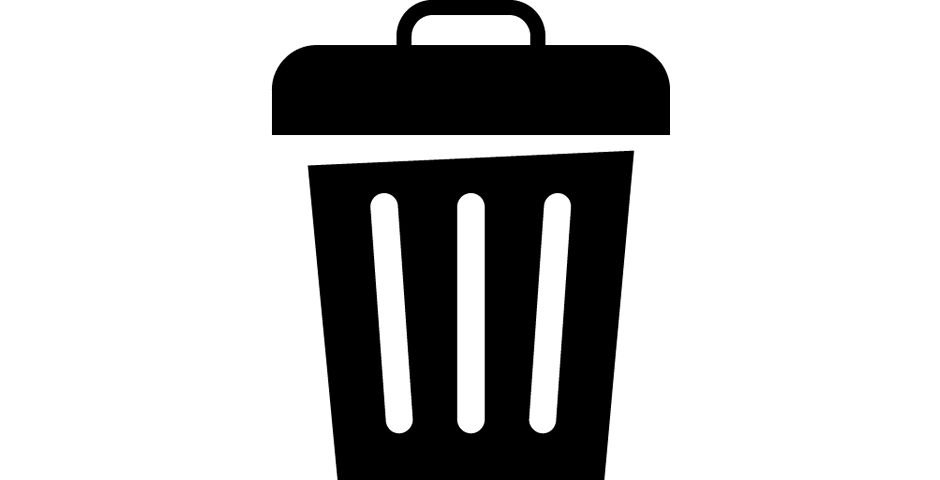 В зависимости от приложения, при удалении кэша необходимо действовать по-разному:
В зависимости от приложения, при удалении кэша необходимо действовать по-разному:
- Safari: откройте приложение Настройки и в разделе Safari нажмите «Очистить историю и данные веб-страницы».
- Chrome: в настройках приложения (кнопка с тремя точками) вы должны выбрать элемент Настройки», а затем Конфиденциальность. Затем выберите внизу «Очистить данные браузера».
- iCab Mobile: коснитесь значка шестеренки и откройте Private Data / Access Protection. Здесь вы можете нажать «Очистить локальную память».
- Firefox iOS: нажмите кнопку настроек с тремя штрихами и переключитесь на Параметры. Теперь в разделе Конфиденциальность выберите опцию «Очистить личные данные» и еще раз подтвердите удаление данных.
- Puffin: Откройте меню (три точки) и выберите значок шестеренки. Внизу нажмите «Очистить данные браузера» и «Очистить все».
- Вконтакте, Instagram, Viber, Telegram. Очистить кэш социальных сетей и мессенджеров в iOS можно, зайдя в меню Настройки >Приложения. В открывшемся списке программ, которые установлены на телефоне, заходим по очереди в каждое приложение и нажимаем на кнопку «Очистить кэш».
Как очистить кэш и память на iPhone или iPad
Физическая память — один из наиболее ценных ресурсов для каждого владельца iPhone и iPad. Расширить дисковое пространство без использования сторонних девайсов и сервисов не представляется возможным, поэтому любой способ сэкономить «дисковое» пространство можно рекомендовать к применению. Особенно если этот способ прост, надежен и эффективен.
Итак, речь пойдет об очистке кэш-памяти iPhone и iPad, в которой может храниться порой до 5 ГБ софтверного мусора, который никогда не пригодится пользователю.
Сколько места можно освободить, удалив кэш на iPhone или iPad
Практика показывает, что даже не самый активный пользователь iPhone или iPad регулярно может освобождать из под кэша до 1 ГБ памяти, а захламленный, давно не подвергавшийся перепрошивке гаджет может иметь 5 и более гигабайт балласта.
Как удалить кэш без потери данных на iPhone или iPad (рекомендуется)
Наиболее часто используемый метод, который позволяет удалить кэш на iOS-устройстве с максимальной эффективностью. Особенностью такой очистки кэша является сохранение данных на iPhone и iPad. Например, вложения из мессенджеров (обычно это фотографии и скриншоты из Viber, WhatsApp, прочих программ) по-прежнему будут доступны.
Данный способ также используется для уменьшения размера раздела Другое хранилища iPhone или iPad (подробно).
Примечание: Для выполнения процедуры очистки необходимо наличие компьютера (Windows или Mac) и Lightning-кабеля
1. Отключаем функцию iOS «Найти iPhone» в меню Настройки → Имя устройства → iCloud → Найти iPhone. Это необходимо для дальнейшего восстановления данных из резервной копии;
2. Подключаем iPhone или iPad к компьютеру и выбираем его в десктопном клиенте iTunes (скачать iTunes для компьютера можно здесь);
3. Перейдите в раздел «Обзор», при необходимости, укажите «галочкой» шифрование резервной копии, создайте пароль для нее и нажмите «Создать копию сейчас»;
4. Дожидаемся создания резервной копии (это может занять несколько минут). В верхней части iTunes можно следить за процессом.
5. Теперь восстанавливаем контент устройства из резервной копии, нажав соответствующую кнопку и введя пароль;
6. Переходим на iPhone или iPad в меню Настройки → Основные → Хранилище iPhone и оцениваем результат.
Как очистить кэш с потерей данных в приложениях на iPhone или iPad
Некоторые программы (опять же, в подавляющем большинстве случаев это мессенджеры и клиенты соцсетей, такие как: Instagram, Вконтакте, Viber, WhatsApp и т.д.) могут самостоятельно вносить весомый вклад в засорение памяти устройства, а значит имеет смысл ограничить чистку кэша всего лишь переустановкой нескольких конкретных приложений. Для этого следует:
1. Перейти в меню Настройки → Основные → Хранилище iPhone;
2. Выбрать в списке нужное приложение (сверху будут располагаться самые «тяжелые») и оценить количество кэша в нем (отображается в разделе «Документы и данные»);
3. Воспользоваться кнопкой «Удалить программу»;
4. Перейти в App Store и установить приложение заново уже без вложенных файлов;
Способ, конечно, варварский, однако на практике подобная процедура, проделанная раз в несколько месяцев с наиболее прожорливыми приложениями, не занимает много времени и позволяет освободить приличный объем памяти.
Как удалить историю и кэш в Safari
Как и в случае с компьютером, сетевая активность пользователя мобильного устройства не исчезает бесследно — штатный браузер Safari бережно хранит всю вашу подноготную, занимая при этом место на встроенном накопителе iPhone или iPad. Удалить эти данные довольно просто:
1. Зайти в настройки web-обозревателя (Наcтройки → Safari);
2. Нажать кнопку «Очистить историю и данные»;
Программы для удаления кэша на iPhone и iPad из App Store (не рекомендуется)
К сожалению, из-за существующих ограничений iOS такие приложения не могут справиться с очисткой кэша так же эффективно, как, например, в случае с iTunes. Однако, в некоторых случаях могут оказаться весьма полезными. Мы рекомендуем воспользоваться приложением Battery Saver или его аналогами. Принцип работы этих приложений во многом идентичен.
Как чистить оперативную память iPhone или iPad
Помимо функции, позволяющей удалить кэш на iPhone и iPad, приложение Battery Saver обладает возможностью очистки оперативной памяти. Соответствующая опция находится во вкладке Memory. Здесь можно очистить память смартфона / планшета от старых программ, открытых уже давным-давно и не использующихся в течение продолжительного времени. Толку от них никакого — а оперативную память они занимать могут. В теории, iOS знает, что нужно делать в таких случаях — но иногда есть смысл включить и «ручной» контроль.
После нажатия на вкладку Memory приложение сразу же подсчитывает объем занятой памяти. Для очистки памяти нажмите на зеленую кнопку Boost Memory.
Удаление кэша на Айфоне или Айпаде при помощи полного сброса устройства до заводских настроек
Если проблема кэша стоит особенно остро, то не стоит размениваться на полумеры, а сразу рубить под корень. Такой способ позволит избавиться от всего программного хлама одним махом и освободить максимум места.
Внимание! C iPhone или iPad будут удалены все данные.
Для этого необходимо:
1. Создать резервную копию устройства по описанному в первом способе сценарию;
2. Перейти в раздел Настройки → Основные → Сброс и не колеблясь нажать «Стереть контент и настройки»;
3. Подтвердить действие вводом пароля;
4. Настроить iPhone как новый или восстановить данные из резервной копии.





